Istnieje wiele wtyczek, które ułatwiają przyjmowanie płatności w WordPressie, ale co jeśli wolisz otrzymywać płatności w kryptowalucie? W tym miejscu może przydać się przycisk darowizny Bitcoin.
Przycisk darowizny Bitcoin ułatwia czytelnikom z całego świata obsługę twojego bloga lub witryny za pomocą kilku kliknięć. Ponadto jest on dość łatwy do skonfigurowania na twojej witrynie internetowej.
W tym artykule pokażemy, jak krok po kroku można łatwo dodać przycisk darowizny Bitcoin do WordPress.
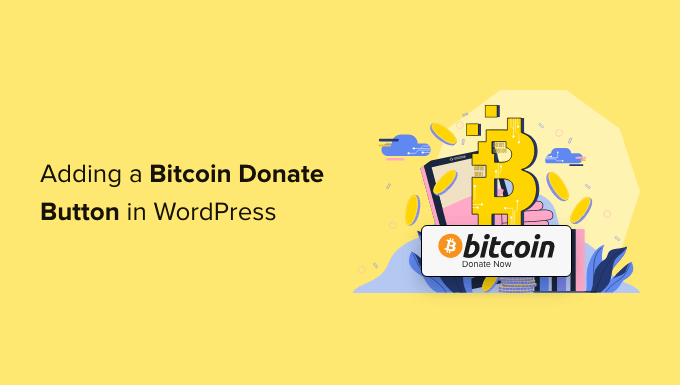
Dlaczego warto dodać przycisk darowizny Bitcoin do WordPress?
Bitcoin i inne kryptowaluty stają się coraz bardziej popularnymi metodami płatności online. W rezultacie wiele osób woli płacić i przekazywać darowizny za pomocą Bitcoin.
Im łatwiej ułatwisz swoim czytelnikom przekazywanie darowizn, tym bardziej prawdopodobne jest, że wesprą Twojego bloga WordPress.
Dodając przycisk płatności Bitcoin do WordPressa, wystarczy kilka kliknięć, aby otrzymać płatność w kryptowalucie. Gdy dotrze ona do twojego portfela, możesz przelać ją na swoje konto bankowe lub przechować na dłuższą metę.
W przypadku wielu nisz blogów, takich jak blogi technologiczne lub witryny internetowe z grami, oferowanie czytelnikom możliwości przekazywania darowizn za pomocą Bitcoin ma po prostu sens.
Ponadto można z niego korzystać z dowolnego miejsca na świecie, co jest korzystne dla blogerów i właścicieli witryn z publicznością na całym świecie.
Mając to na uwadze, pokażemy ci, jak łatwo dodać przycisk darowizny Bitcoin do twojej witryny WordPress.
Pierwsze kroki z Bitcoinem i kryptowalutą
Aby umożliwić odwiedzającym Twoją stronę dokonywanie wpłat w Bitcoinach, potrzebujesz procesora płatności, który akceptuje kryptowaluty.
Zalecamy korzystanie z NOWPayments, ponieważ jest to jeden z najlepszych procesorów płatności kryptowalutowych. Mają wszystkie narzędzia potrzebne do łatwego otrzymywania Bitcoinów, dodawania przycisków darowizn i nie tylko.
Ponadto, jeśli chcesz rozszerzyć swoją działalność poza Bitcoin, możesz pozwolić swoim użytkownikom na dokonywanie darowizn w ponad 100 innych kryptowalutach.
Aby skonfigurować twoje konto, przejdź do witryny internetowej NOWPayments i kliknij przycisk “Akceptuj kryptowaluty”.

Spowoduje to przejście do strony tworzenia konta.
Musisz wpisz swoje dane konta i kliknij przycisk “Utwórz konto”.
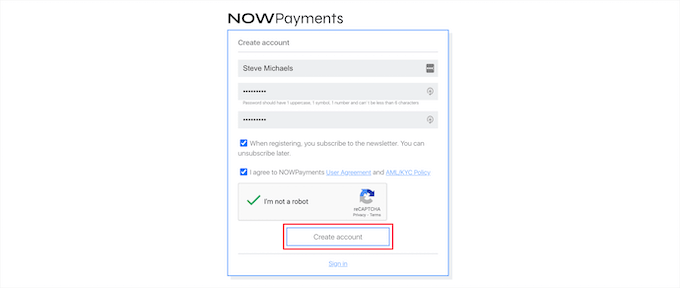
Następnie otrzymasz powiadomienie o wysłaniu e-maila z potwierdzeniem.
Musisz zweryfikować swój e-mail, a następnie będziesz mógł logować się do kokpitu swojego konta.
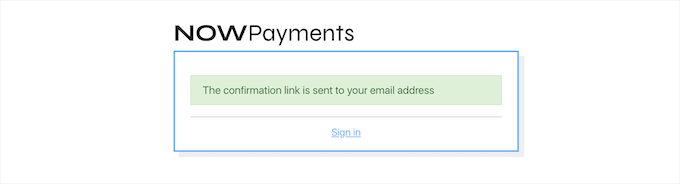
Utwórz lub podłącz istniejący portfel kryptowalutowy
Jeśli nie masz jeszcze portfela kryptowalutowego, musisz go teraz utworzyć. Portfel to oprogramowanie, które umożliwia bezpieczne wysyłanie, odbieranie i przechowywanie twojej kryptowaluty.
Pomyśl o tym jak o tradycyjnym koncie bankowym, ale przechowuje ono tylko kryptowalutę.
Dostępnych jest kilka różnych rodzajów portfeli kryptowalut. Istnieją portfele cyfrowe dla twojego komputera, przeglądarki i telefonu. Istnieją nawet portfele sprzętowe, które wyglądają jak dysk USB i oferują lepsze zabezpieczenia.
Możesz użyć dowolnego rodzaju portfela, ale w tym poradniku pokażemy, jak zacząć korzystać z portfela Coinbase Google Chrome. Jest to proste rozszerzenie przeglądarki, które jest bezpłatne i bardzo łatwe w użyciu.
Uwaga: Jeśli posiadasz już portfel kryptowalut, możesz kliknąć tutaj, aby przejść do następnej sekcji poradnika.
Pierwszą rzeczą, którą należy zrobić, jest przejście do witryny internetowej Coinbase Wallet i kliknięcie przycisku “Pobierz Coinbase Wallet”.

Spowoduje to przejście do sklepu internetowego Chome.
Należy kliknąć przycisk “Dodaj do Chrome”, co spowoduje zainstalowanie oprogramowania portfela w twojej przeglądarce.

Następnie kliknij przycisk “Utwórz nowy portfel”.
Spowoduje to automatyczne utworzenie nowego zabezpieczonego portfela do przechowywania twojej kryptowaluty.
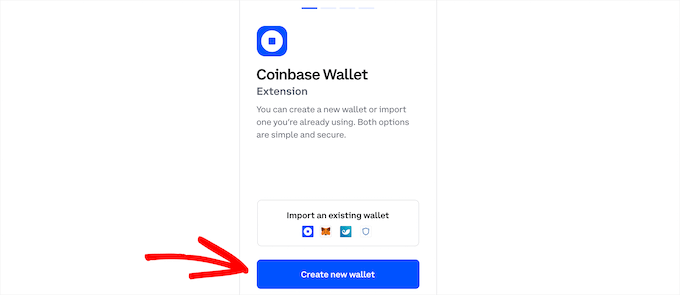
Następnie nadaj twojemu portfelowi nazwę użytkownika.
Następnie kliknij przycisk “Prześlij”.
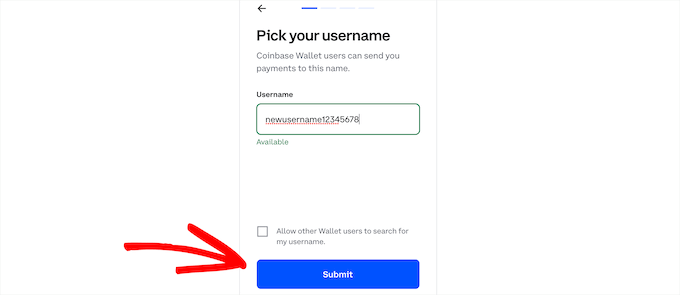
Spowoduje to wyświetlenie frazy odzyskiwania. Należy ją skopiować w bezpieczne miejsce. Najlepiej zapisać ją odręcznie i przechowywać w bezpiecznym miejscu offline, gdzie nie zostanie zhakowana, zgubiona lub skradziona.
Twoja fraza odzyskiwania to seria 12 słów, których potrzebujesz, aby uzyskać dostęp do portfela kryptowalut. Jeśli stracisz swoją frazę odzyskiwania, stracisz dostęp do twojego portfela kryptowalut na zawsze.
Następnie kliknij przycisk “Kontynuuj”.
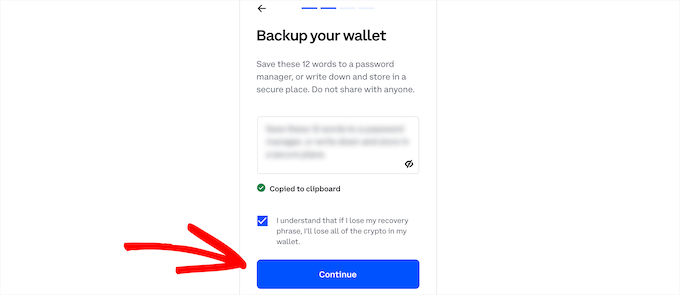
Następnie musisz zweryfikować twoją frazę odzyskiwania, aby udowodnić, że skopiowałeś ją w bezpieczne miejsce.
Wystarczy kliknąć pierwszą i ostatnią frazę, a następnie kliknąć przycisk “Wyślij”.
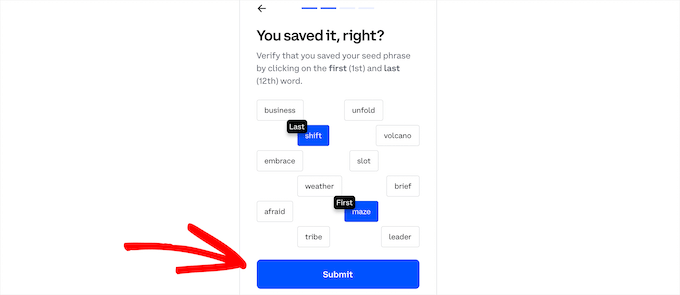
Następnie należy utworzyć bezpieczne hasło do twojego portfela.
Następnie kliknij przycisk “Prześlij”.
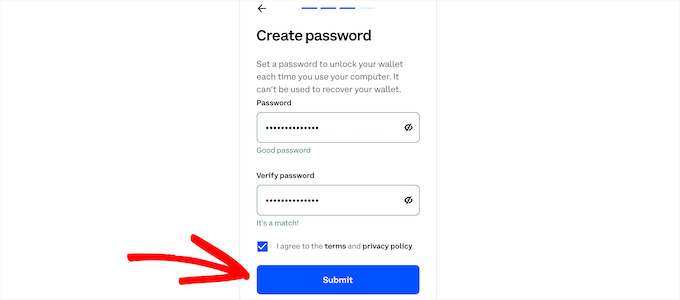
Gratulacje, właśnie utworzyłeś portfel kryptowalutowy.
Teraz kliknij rozszerzenie portfela w prawym górnym rogu twojej przeglądarki.

Spowoduje to wyświetlenie wyskakującego okienka, które jest Twoim portfelem kryptowalut.
Następnie kliknij przycisk “Dodaj środki”.
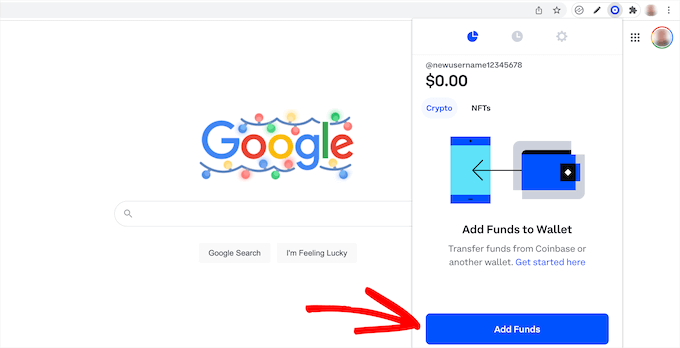
Spowoduje to wyświetlenie kodu QR i adresu Twojego portfela.
Musisz kliknąć przycisk “Kopiuj” obok twojego “Adresu portfela” i wkleić go do dokumentu tekstowego.
Będzie to potrzebne w następnym kroku, abyś mógł odnośnik Twój portfel z procesorem płatności kryptowalutowych.
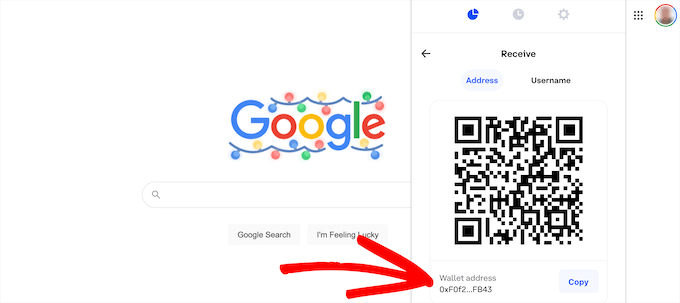
Łączenie NOWPayments z Twoim portfelem kryptowalutowym
Po skonfigurowaniu Twojego portfela, musisz logować się do kokpitu konta NOWPayments.
W kokpicie twojego konta wybierz “BTC” z rozwijanej listy i wklej skopiowany wcześniej klucz portfela.
Następnie kliknij przycisk “Zapisz”.
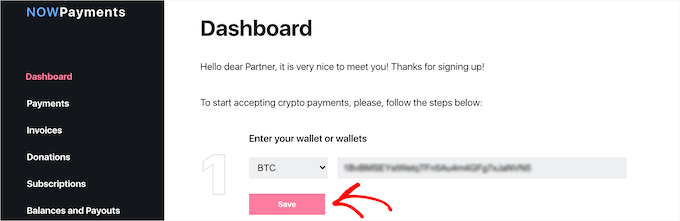
Następnie kliknij przycisk “Utwórz nowy klucz”, aby wygenerować nowy klucz API.
Ten klucz API będzie przeznaczony dla twojego nowego przycisku darowizny.
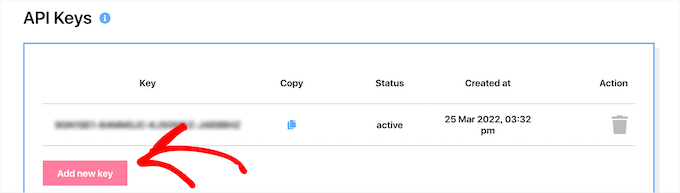
Tworzenie przycisku darowizny Bitcoin
Zanim dodasz przycisk darowizny do swojej witryny, musisz go najpierw utworzyć.
Aby to zrobić, przejdź do kokpitu swojego konta NOWPayments, a następnie kliknij kartę “Darowizny”.
Następnie przewiń w dół do sekcji “Wybierz styl przycisku darowizny”.
Tutaj możesz wybrać jeden z dwóch różnych stylów przycisków: “Czarny” i “Biały”. Biały przycisk dobrze komponuje się z ciemnymi motywami WordPress.
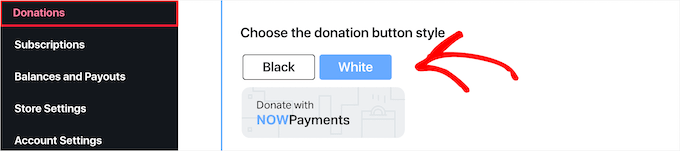
Następnie wybierz API z rozwijanego menu. Jeśli wygenerowano tylko jeden interfejs API, zostanie on wybrany automatycznie.
Następnie kliknij przycisk “Kopiuj do schowka”, aby skopiować kod HTML twojego przycisku. Możesz wkleić go do dokumentu tekstowego, aby był gotowy do następnego kroku.
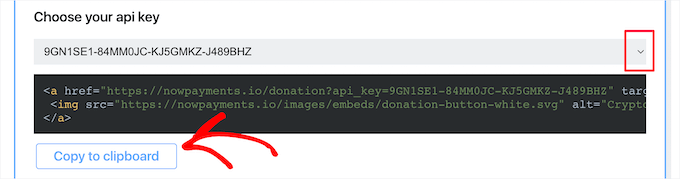
Dodanie przycisku darowizny Bitcoin do twojej witryny WordPress
Teraz jesteś gotowy, aby dodać przycisk darowizny Bitcoin do twojej witryny internetowej WordPress. Ponieważ jest to prosty HTML, możesz łatwo dodać go w dowolnym miejscu na twojej witrynie.
Najpierw dodamy go do strony w twojej witrynie internetowej. Wystarczy utworzyć nową stronę lub edytować stronę, na której przycisk ma się pojawić.
Następnie kliknij ikonkę dodawania bloku “+”, wyszukaj “HTML” i kliknij blok.
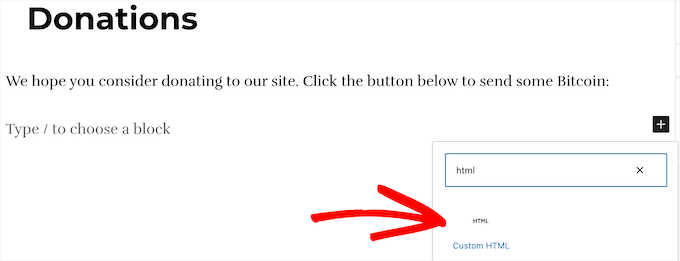
Następnie należy wkleić skopiowany wcześniej kod.
Następnie kliknij przycisk “Opublikuj” lub “Aktualizuj”, aby zapisać twoją stronę.
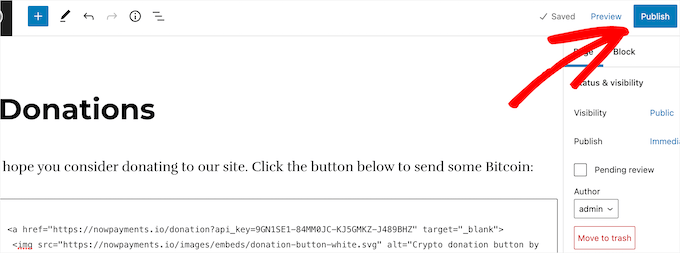
Teraz możesz przejść na swoją witrynę internetową, aby zobaczyć przycisk darowizny Bitcoin na żywo.
Tak to wygląda na naszej demonstracyjnej witrynie internetowej.
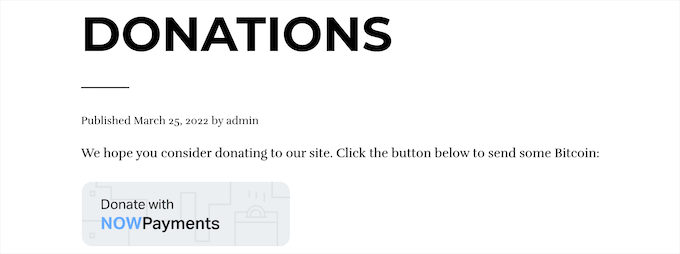
Gdy twój użytkownik kliknie przycisk, zostanie przeniesiony na witrynę NOWPayments.
Tutaj mogą przekazywać darowizny w Bitcoinach.

Inne świetne miejsca na dodanie przycisku darowizny to twoja strona z informacjami, stopka witryny internetowej i strona kontaktowa pod formularzem kontaktowym.
Dodanie przycisku darowizny Bitcoin do twojego panelu bocznego WordPressa
Możesz również dodać przycisk darowizny do twojego panelu bocznego WordPress, aby był zawsze widoczny dla odwiedzających, niezależnie od strony, na której się znajdują.
Aby to zrobić, przejdź do Wygląd ” Widżety w twoim kokpicie administracyjnym WordPress, a następnie kliknij ikonkę dodawania bloku “+”.
Następnie wyszukaj “HTML” i kliknij blok.
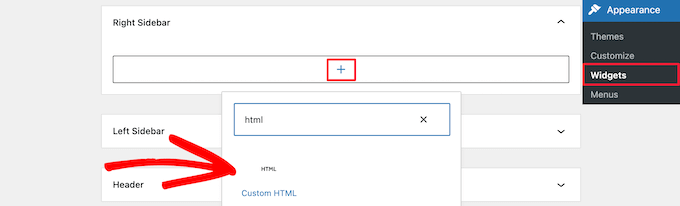
Następnie, tak jak powyżej, wklej twój kod HTML do bloku.
Następnie kliknij przycisk “Aktualizuj”, aby zapisać twoje zmiany.
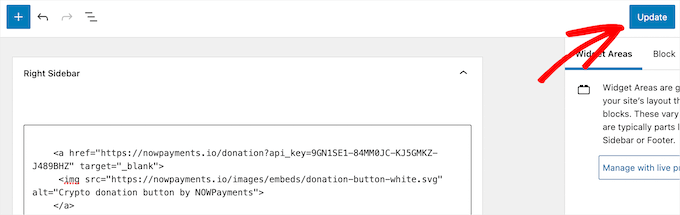
Teraz możesz przejść na swoją witrynę internetową, aby zobaczyć pole darowizny kryptowaluty na panelu bocznym WordPress. Możesz również dodać przycisk do dowolnego obszaru widżetu na twojej witrynie internetowej.
Aby dowiedzieć się więcej, zapoznaj się z naszym przewodnikiem na temat dodawania i korzystania z widżetów w WordPress.

Pamiętaj, że nie będziesz mieć dostępu do obszarów widżetów, jeśli używasz motywu blokowego. W takim przypadku możesz zapoznać się z naszym kompletnym przewodnikiem na temat korzystania z pełnego edytora witryny WordPress.
Więcej przewodników na temat zarabiania pieniędzy w WordPressie
Akceptowanie darowizn Bitcoin w WordPress to tylko jeden ze sposobów na zarabianie pieniędzy. Oto kilka innych opcji:
- 30 sprawdzonych sposobów na zarabianie pieniędzy na blogu online z WordPressem
- 27 tanich i łatwych pomysłów na biznes online, które zarabiają pieniądze
- Jak utworzyć powtarzający się formularz darowizny w WordPress (krok po kroku)
- Jak dodać przycisk darowizny PayPal w WordPress (3 metody)
- Jak dodać przycisk darowizny Stripe w WordPress (z opcją cykliczną)?
- Jak zarabiać pieniądze przy użyciu sztucznej inteligencji (8 prostych pomysłów)
Mamy nadzieję, że ten artykuł pomógł Ci dowiedzieć się, jak dodać przycisk darowizny Bitcoin w WordPress. Zachęcamy również do zapoznania się z naszym przewodnikiem na temat zakładania sklepu WooCommerce i wyborem najlepszych wtyczek WordPress do zbierania funduszy i darowizn.
If you liked this article, then please subscribe to our YouTube Channel for WordPress video tutorials. You can also find us on Twitter and Facebook.





Adrian
This is great. Thank you for the information. But can you allow people to donate an amount of their choosing? I tried but it doesn’t work.
WPBeginner Support
Yes you can do that.
Admin